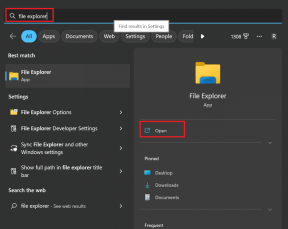Поправите Немогућност приказивања тренутног власника у оперативном систему Виндовс 10
Мисцелланеа / / August 17, 2022

Када корисник покуша да затражи власништво над фасциклом, појављује се грешка Није могуће приказати тренутног власника. Један од разлога за проблем је ограничен приступ због привилегија корисничког налога. Ако кориснички налог добије грешку онда не може да добије приступ фасцикли. Уместо тога, приступ фасцикли је одбијен. Без неопходних привилегија, тешко је добити приступ овим фасциклама. Ако сте збуњени у вези са овим и питате се како да решите ово немогућност приказивања грешке тренутног власника у Виндовс 10, на правом сте месту, показаћу вам како да решите проблем немогућности приказа тренутног власника, као и друге грешке које доводе до тога, као што је приступ демантовао.

Садржај
- Како да поправите немогућност приказивања тренутног власника у оперативном систему Виндовс 10
- Метод 1: Поново покрените Виндовс
- Метод 2: Покретање у безбедном режиму
- Метод 3: Онемогућите контролу корисничког налога
- Метод 4: Онемогућите функцију само за читање
- Метод 5: Привремено онемогућите антивирус (ако је применљиво)
- Метод 6: Деинсталирајте апликације које су у сукобу са фасциклама
- Метод 7: Дајте дозволе корисницима
- Метод 8: Покрените команду цхкдск
- Метод 9: Дозвола за коришћење налога администратора
Како да поправите немогућност приказивања тренутног власника у оперативном систему Виндовс 10
Пре него што пређемо на решења, погледајмо још неколико разлога зашто се овај проблем јавља Виндовс 10.
- Проблеми са корисничким налогом
- Датотека или фасцикла само за читање
- Конфликтни антивирус
- Конфликтне апликације
- Нису одговарајућа администраторска права за кориснике
- Сукоби возача
Метод 1: Поново покрените Виндовс
Корисници Виндовса су предложили да је једноставно поновно покретање рачунара исправило немогућност приказивања тренутног власника када је датотека за коју су покушали да промене административна права преузета са интернета
1. притисните Алт + Ф4 тастери истовремено на радној површини.
2. Изаберите Поново покренути опцију из падајућег менија.
3. Кликните на У реду да поново покренете рачунар.

Метод 2: Покретање у безбедном режиму
Ако неки управљачки програми или апликација ометају датотеку или фасцикле, онда се овај проблем може догодити. Да бисмо били сигурни да то није случај, можемо покушати да поново покренемо рачунар у безбедном режиму. Прочитајте наш водич даље како да се покренем у безбедном режиму у оперативном систему Виндовс 10.

Такође прочитајте:Како шифровати фасциклу у оперативном систему Виндовс 10
Метод 3: Онемогућите контролу корисничког налога
Није могуће приказати тренутног власника Виндовс 10 и Виндовс 7 такође имају ове проблеме.
Иако се не препоручује, ако вам ниједна поправка не помогне, покушајте са овом исправком је вредан труда,
1. Погоди Виндовс тастер, тип Промените подешавања корисничког налога, и кликните на Отвори.

2. Померите клизач надоле, тј. Никада не обавештавај да бисте онемогућили контролу корисничког налога.
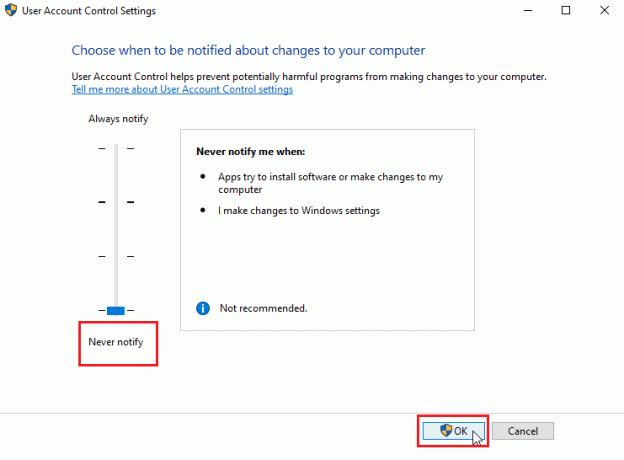
Белешка: УАЦ се мора поново укључити ако поправка не реши проблем, јер његово онемогућавање може изазвати озбиљне безбедносне проблеме у систему.
Метод 4: Онемогућите функцију само за читање
Понекад, ако је датотека или фасцикла подешена само за читање, долази до грешке која не може да прикаже тренутну. Ово се може решити онемогућавањем опције само за читање. Да то уради
1. Кликните десним тастером миша на фасциклу или датотеку која приказује грешку; Иди на Својства таб.

2. У Својства, откључати тхе Само за читање опција поред Атрибути.

3. Кликните на Применити дугме.
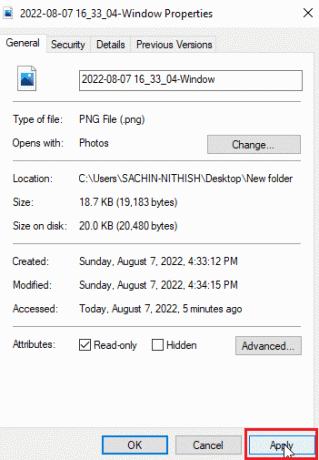
4. Сада, кликните на У реду дугме.
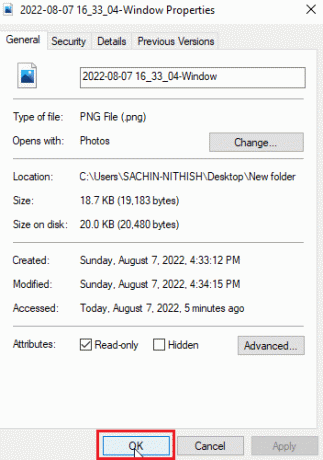
Такође прочитајте:Фолдер за поправку се стално враћа на само за читање у оперативном систему Виндовс 10
Метод 5: Привремено онемогућите антивирус (ако је применљиво)
Антивирусни софтвер може утицати на фасцикле које их потенцијално могу закључати и опозвати приступ датотекама и/или фасциклама. Можда би вредело покушати да онемогућите Антивирус. Прочитајте наш водич даље како привремено онемогућити антивирус на Виндовс 10.
У случају да немате никакав антивирусни софтвер, погледајте Виндовс безбедност; Виндовс безбедност има функцију преклапања која контролише приступ фасцикли од неовлашћеног приступа. Да видите да ли је омогућено
1. притисните Виндовс + И тастери истовремено отворити Подешавања.
2. Кликните на Ажурирања и безбедност подешавање.

3. Затим кликните на Виндовс безбедност у левом окну

4. Кликните на Заштита од вируса и претњи подешавања.

5. Сада, окрени се офф тхе Периодицпреклопник за скенирање

Немогућност приказа тренутног власника Виндовс 10 системски проблем се често решава на овај начин
Метод 6: Деинсталирајте апликације које су у сукобу са фасциклама
Одређене апликације дизајниране за Виндовс, посебно апликације које закључавају фасциклу, могу бити у сукобу са Виндовс-ом и могу се активирати чак и ако тренутно не раде у позадини. Да бисте били сигурни да вам ниједна од ових апликација не смета, покушајте да избришете ове апликације да бисте видели да ли то решава проблем.
1. Погоди Виндовс тастер, тип Контролна табла, а затим кликните на Отвори.

2. Комплет Прикажи по > категорији, а затим кликните на Деинсталирајте програм.

3. Сада кликните десним тастером миша на апликацију за коју мислите да би могла бити у сукобу са фасциклом и изаберите је Деинсталирај опција.

Такође прочитајте:Како преименовати датотеку у одредишном директоријуму
Метод 7: Дајте дозволе корисницима
Најједноставније решење које су корисници пријавили у овом сценарију је давање дозволе корисничком налогу на коме је дошло до грешке. Пратите дате кораке
1. Кликните десним тастером миша на фасциклу којој не можете да приступите и кликните на њу Својства
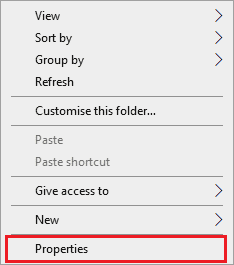
2. Иди на Безбедност картицу и кликните на Уредити… дугме.
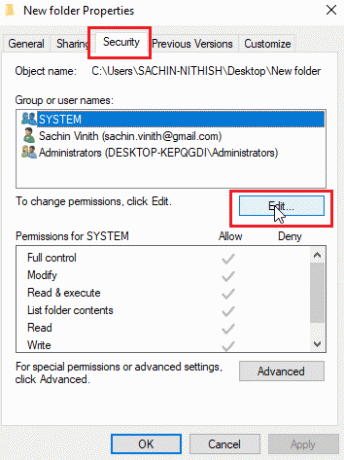
3. Следећи клик на Додати
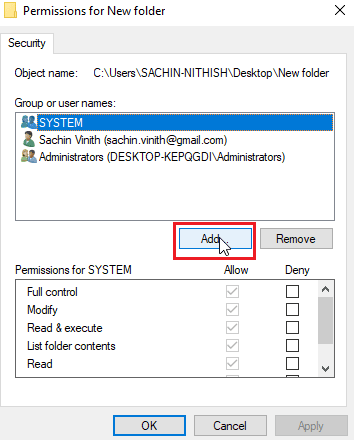
4. Сада, кликните на Напредно..
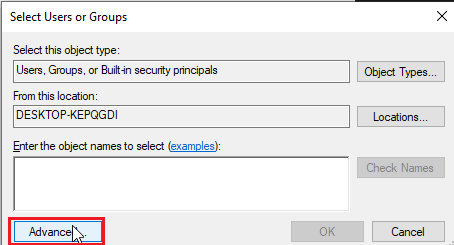
5. Кликните на Пронађите сада, тражити Овлашћени корисници

6. Сада, испод резултата претраге, можете видети аутентификоване кориснике, кликнути на њега и кликнути У реду

7. Аутентификовани корисници сада ће бити изабрано кликните на У реду.
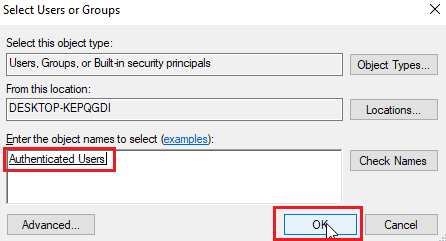
8. Сада, коначно, Означите све опције под насловом дозволи за дозволе за провјерене кориснике
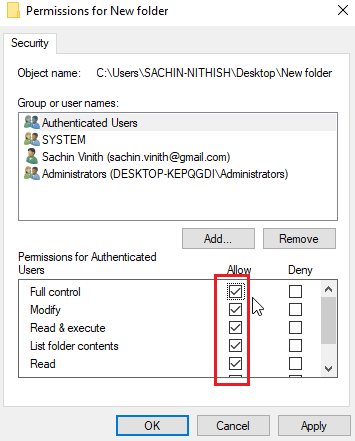
9. Кликните на У реду да сачувате промене.
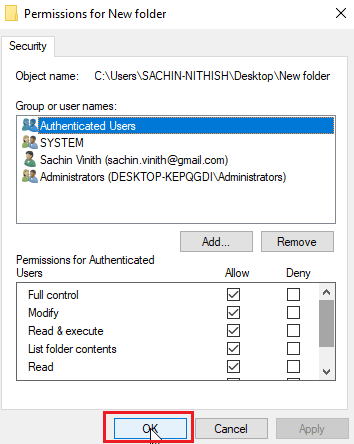
Метод 8: Покрените команду цхкдск
Ако нема стварних власника у датотеци или фасцикли покушавате да добијете приступ грешци не може да се прикаже тренутни власник. Ово се може решити покретањем команде цхкдск у командној линији. Пратите наш водич до проверите диск на грешке помоћу команде цхкдск.
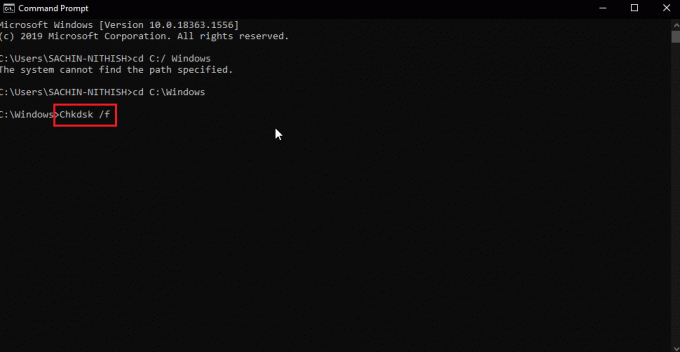
Ово потенцијално може да реши проблем Немогућност приказивања тренутног проблема власника јер ово проверава проблеме са диском и све лоше секторе диска и покушава да их аутоматски поправи.
Такође прочитајте:Како преузети потпуну контролу или власништво над кључевима Виндовс регистратора
Метод 9: Дозвола за коришћење налога администратора
Можете покушати да обезбедите приступ администраторским привилегијама датотеци или фасцикли са администраторским налогом да бисте то урадили.
1. Копирајте путању локације фасцикле желите да добијете власништво за.
2. притисните Виндовс тастер, тип Командна линија и кликните на Покрени као администратор.
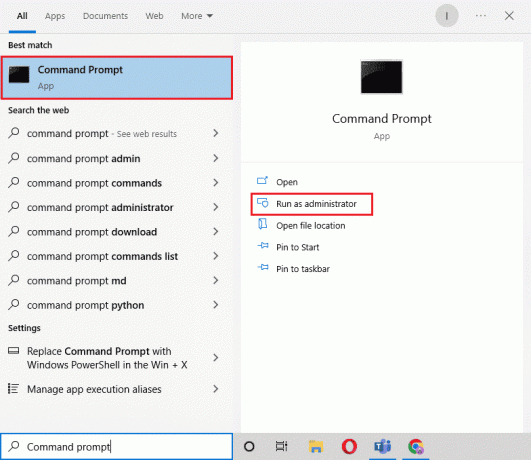
3. Откуцајте следеће команда и погодио Типка на тастатури.
Такеовн /Ф „Унесите адресу директоријума коме желите да приступите“ /а /р / д и
Белешка: Замените цитирани текст у горњој команди путањом локације фасцикле коју сте копирали.
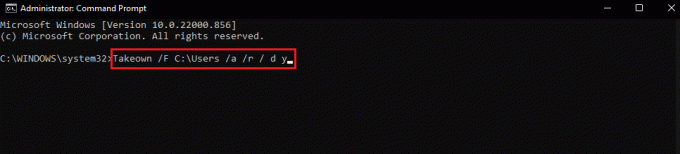
Након извршења, процес ће приказати поруку о успеху.
4. Затим извршите дато команда и притисните Типка на тастатури.
Ицацлс „Унесите адресу директоријума коме желите да приступите“ /додели администраторима: Ф /т
Белешка: Замените цитирани текст у горњој команди путањом локације фасцикле коју сте копирали.

Након што процес успе, покушајте поново да приступите датотеци. Ово ће решити проблем Немогућност приказа тренутног власника.
Често постављана питања(Честа питања)
К1. Како наметнути власништво над фасциклом?
Анс. Можете да наметнете власништво према менију својстава из фасцикле, кликните десним тастером миша на фасциклу и кликните на Својства и кликните на Безбедност затим Напредно. Овде можете погледати својинска својства.
К2. Постоји ли начин да се присилно добије власништво над фасциклом?
Анс. Можете да користите командну линију да бисте присилили власништво на фасциклу.
К3. Шта је контрола корисничког налога?
Анс. Контрола корисничког налога је безбедносна компонента која је први пут имплементирана у оперативном систему Виндовс Виста. Његова главна употреба је да ограничити апликацију да задржи привилегије коришћења све док администратор или корисник рачунара не додели администраторске привилегије апликацији.
Препоручено:
- Поправите Покемон грешку 29 у оперативном систему Виндовс 10
- Поправка „гит“ није препозната као интерна или екстерна команда
- Поправите Виндовс не може да пронађе једну од датотека у овој теми
- Поправи Немогућност покретања програма Висуал Студио Приступ је одбијен
Надамо се да је горњи чланак о томе како поправити није могуће приказати тренутног власника грешка у Виндовс 10. Било је од помоћи и успели сте да решите проблем. Обавестите нас који од метода вам је помогао. Не заборавите да нас обавестите о свим упитима и/или сугестијама у вези са чланком, хвала